戴爾成就3905預裝win10改win7步驟一:準備U盤啟動盤以及支持USB3.0的win7
1、準備一個大容量U盤(最好就是在8G以上)制作U盤pe啟動盤,安裝方法:(微PE U盤啟動盤制作方法(圖解))
U盤啟動盤制作工具PE特點:絕無捆綁任何軟件的啟動盤 | 支持PE自動修復UEFI+GPT引導 | 支持LEGACY/UEFI雙引導 | 一鍵裝機自動注入usb3.0和nvme驅動
2、下載安裝所需windows7 旗艦版:Dell Windows7|戴爾專用GHOST WIN7 64位旗艦版ISO鏡像V2018
3、將下載好之后的win7 iso鏡像文件解壓出來,將GHO文件復制到U盤啟動盤中;
戴爾成就3905預裝win10改win7步驟二:BIOS修改與U盤啟動
1、開機一直按F2進入BIOS,按F2進入BIOS界面,切換到secure BOOT頁面,選擇secure Boot Enable按回車改成Disabled,關閉安全啟動,否則安裝win7后啟動失敗,如圖所示;
注:戴爾筆記本每做一步BIOS更改記得應用一下
2、切換到切換到sercurity將ppt sercurity右側PPT ON前面的勾去掉,如下圖所示;

3、切換到Advanced Boot Options將右邊的Enable legacy option roms選項打勾,如下圖所示;
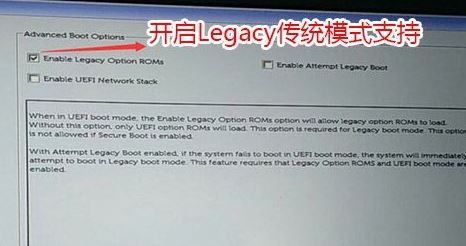
4、將BOOT Sequence右邊選項的UEFI改成Legacy,將uefi引導改成傳統引導(注意引導模式改成了legacy后就要將硬盤分區類型改成MBR,或直接是采用uefi+gpt引導方式安裝,一定要保持legacy+mbr或uefi+gpt),如果改成legacy+mbr引導不了后,注意將引導模式改成uefi+gpt(戴爾電腦win10改win7后用legacy模式開機出現NO Boot Device Found怎么辦?),改完后點擊下方的保存,如下圖所示;
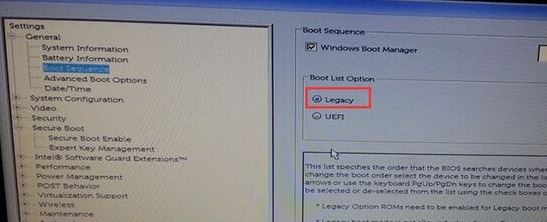
5、注意:切換到system configuration項,如果硬盤模式是raid,將sata operatior硬盤模式改為ahci模式,否則安裝win7會同現0x0000007b藍屏,改了后選擇退出并保存BIOS,如下圖所示;
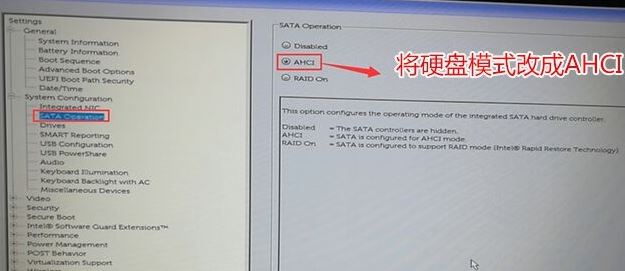
6、插入U盤啟動盤,重啟時不停的按下f12,打開快速引導菜單,選擇識別的U盤啟動回車從U盤啟動,如下圖所示;
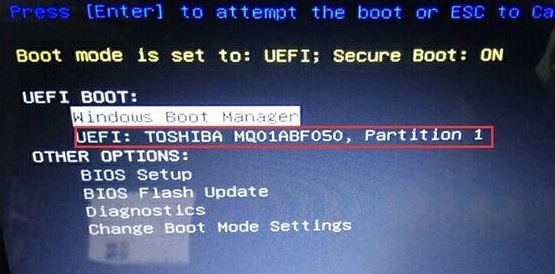
戴爾成就3905預裝win10改win7步驟三:磁盤分區與系統安裝
1、進入U盤啟動盤,使用鍵盤上下鍵選擇【1】入PE系統(如果PE不同的話那么界面也有差異,大家選擇合適的選項即可,若無法進入重啟重新進行U盤啟動換一個選項試試);
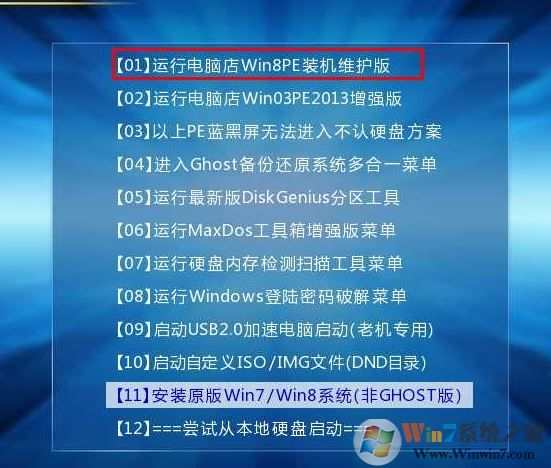
2、打開桌面上的Diskgenius分區工具(DG分區工具);打開Diskgenius后,選擇筆記本硬盤,然后點擊“硬盤”,查看菜單中的【“轉換分區表類型為MBR格式”】選項是否灰色,如果是灰色的話那么我們就無需進行重新分區,除了C盤系統盤和桌面上的資料,重裝系統后其他磁盤中的資料都不會被清空,如果“轉換分區表類型為MBR格式”選項是可選的,則需要將整個硬盤格式化,操作方法如下:
刪除分區:點擊“硬盤”——“刪除所有分區”,刪除前確保資料已經轉移,刪除后,點擊【保存更改】,如圖:

轉GPT分區為MBR格式:刪除分區后,裝換硬盤分區表類型 為 MBR 格式,同樣還是從“硬盤”——“轉換分區表類型為MBR格式”,然后保存更改(以下為圖示,此時該項為可點,如不可點說明已經轉換好了。),如圖:
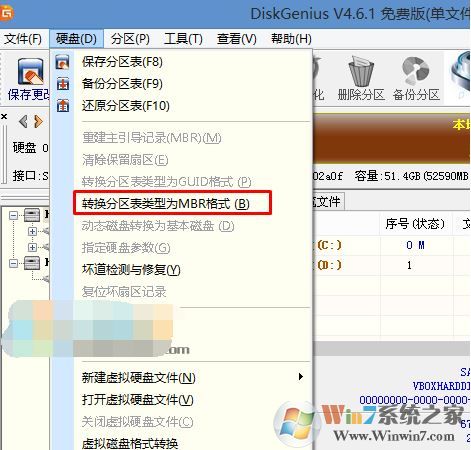
重新分區:磁盤格式轉換完成后,點擊【快速分區】,勾選 分區表類型為 MbR ,勾選了重建主引導記錄MBR,選擇需要分區的個數以及大小,當然大家可以點擊“自定”來設置合適的分區,按下確定后開始分區(如果是固態硬盤或者是東芝的硬盤要進行4K對齊一下),如下圖:
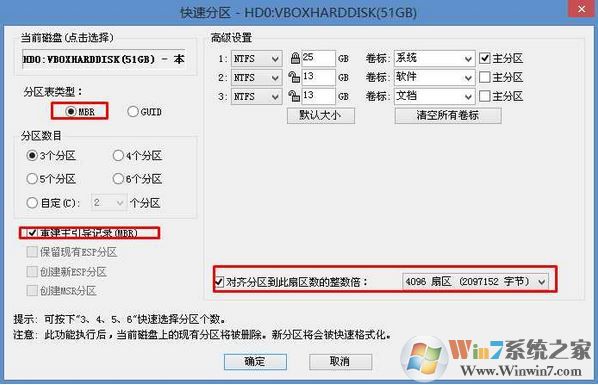
3、分區完成后運行桌面的"一鍵裝機還原"工具,然后選擇win7系統鏡像文件,以c盤為系統盤,把win7系統安裝在c盤中,點擊確定;
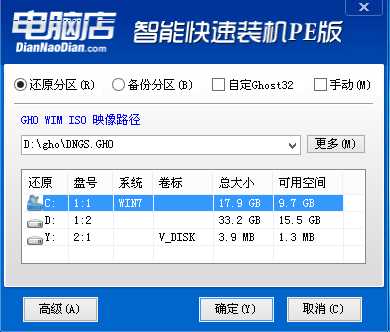
接著便會釋放GHO安裝程序,在此界面下不要去動電腦以及U盤,一面中途失敗,等到滾動條走到100的時候會提示我們重啟電腦,此時我們點擊確定或者讓其自動重啟計算機,重啟之后再將U盤拔除,系統會自動完成后續的程序安裝,直到看到桌面!
以上便是winwin7小編給大家分享介紹的戴爾成就3905預裝win10改win7的安裝步驟了,如有需要的用戶快來試試不要錯過哦!